För att surfa och utforska internet måste man ha en bra webbläsare och för att kunna använda den på bästa sätt måste du veta allt om den. För Apple-enheter är Safari standardwebbläsaren, vilket kan ge effektiva resultat om du använder den på rätt sätt. I den här artikeln fokuserar vi på vissa aspekter av Safari-inställningarna som ofta försummas. Men ändringarna i Safari-inställningarna hjälper till med den övergripande surfningen. De sekretessinställningar på Safari hjälper dig att hålla bevakad mot onlineattacker.
Hur ändrar jag mina Safari-inställningar?
Inställningar i Safari kan ändras på din enhet från appen Inställningar. För att ändra inställningarna på iPad, Mac och iPhone måste du gå till Safari Preferences Menu. Stegen är liknande för dem alla, bara att Mac ger dig fler inställningar i allmänhet.
För iPhone:
Steg 1: Starta appen Inställningar på din iPhone.
Steg 2: Leta upp Safari i huvudmenyn och tryck på den.
Steg 3: Här kan du se alla allmänna inställningar och göra ändringar i enlighet med detta.
För Mac:
Steg 1: Öppna webbläsaren Safari.
Steg 2: Gå till det övre vänstra hörnet för att klicka på Safari.
Steg 3: Gå till Inställningar från rullgardinsmenyn.
Steg 4: Allmänna inställningar visar dig de grundläggande alternativen, du kan justera för att göra Safari-inställningar personliga.
Avancerade inställningar kan också hittas på den här fliken i ett separat avsnitt.
Bästa Safari-inställningarna att prova nu:
Det här är några av de bästa inställningarna du måste implementera i din enhet.
1. Lösenordsstyrka:
Apple har alltid varit oroad över enheternas säkerhet. Därför ger den dig säkerhetsåtgärderna i själva webbläsaren. Om du kontrollerar lösenorden under alternativet Inställningar. Du kommer att se alla lösenord som sparats i webbläsaren. Om något av lösenorden inte är starkt kommer det att visa ett gult utrop. Det indikerar ett problem med lösenordet, och det rekommenderas att ändra det till ett starkare.
2. Pop-out-videor:
Den här funktionen hjälper mycket när du utför två åtgärder samtidigt, en tittar på en video i bild-i-bild-läge. När du vill fortsätta titta på video medan du surfar på internet. Det kan vara fördelaktigt eftersom bild-i-bild-läget kan aktiveras med ett enkelt steg. Adressfältet har ett ljudtecken som du kan klicka på för att visa video i Safari-webbläsaren. Detta är en av de användbara Safari-inställningarna som kan implementeras i Mac, iPad och iPhone.
3. Röstkommandon:
Använd röst för att ge kommandon till din Mac. Du måste ha Mac Catalina för att utföra åtgärden i Safari-inställningarna. Gå till Apple-menyn, välj Systeminställningar .
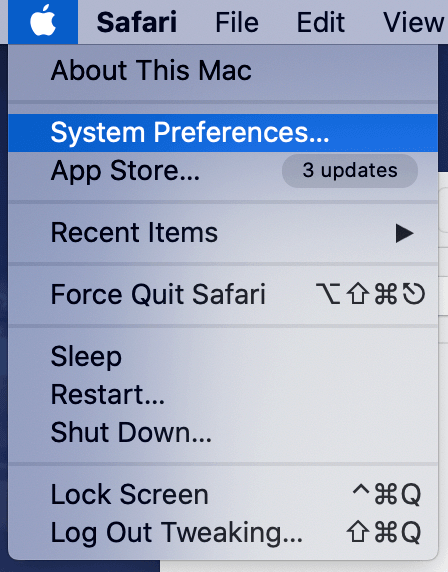
Gå till Tillgänglighet och klicka på Röststyrning från den vänstra panelen. Markera rutan framför Aktivera röststyrning och för ytterligare hjälp, markera rutan för Spela upp ljud när kommandot känns igen.
4. Ställ in webbplatsikoner:
Webbplatsikonerna på fliken kan vara till hjälp när du växlar mellan flikarna. Webbplatsikonerna som är synliga i andra webbläsare som Chrome och Firefox gjordes inte tillgängliga i safari förrän den 12:e upplagan. Nu kan du ändra Safari-inställningarna på dina iOS-enheter för att aktivera favoritikonerna på flikarna. Stegen till det finns i Safari-inställningar> Inställningar> Fliken> Visa webbplatsikoner på fliken.
5. Spara webbplatsinställningar:
För att ställa in separata webbplatsinställningar på Safari kan dessa steg vara till hjälp. Eftersom de olika webbplatserna kräver olika behörigheter för att komma åt din enhet kan inställningarna också hanteras. Tillgång till kamera och mikrofon kan krävas av en webbplats för röst- och videosamtal . Medan tillgång till en plats kan beviljas till matleveranswebbplatserna. För att säkra din närvaro online måste du ställa in Safari-inställningarna för att spara webbplatsinställningarna för var och en separat. För att göra det trycker du på adressfältet och markerar de behörigheter som den får åtkomst till.
6. Visa fullständiga webbplatsnamn:
Safari visar dig inte de fullständiga webbadresserna i adressfältet. Du kommer bara att se webbplatsens domännamn och det kan ibland vara ett problem. Därför, för att ändra Safari-inställningarna på din Mac, kan du gå till Inställningar> Avancerade inställningar. Markera rutan framför alternativet – Visa fullständig webbadress .
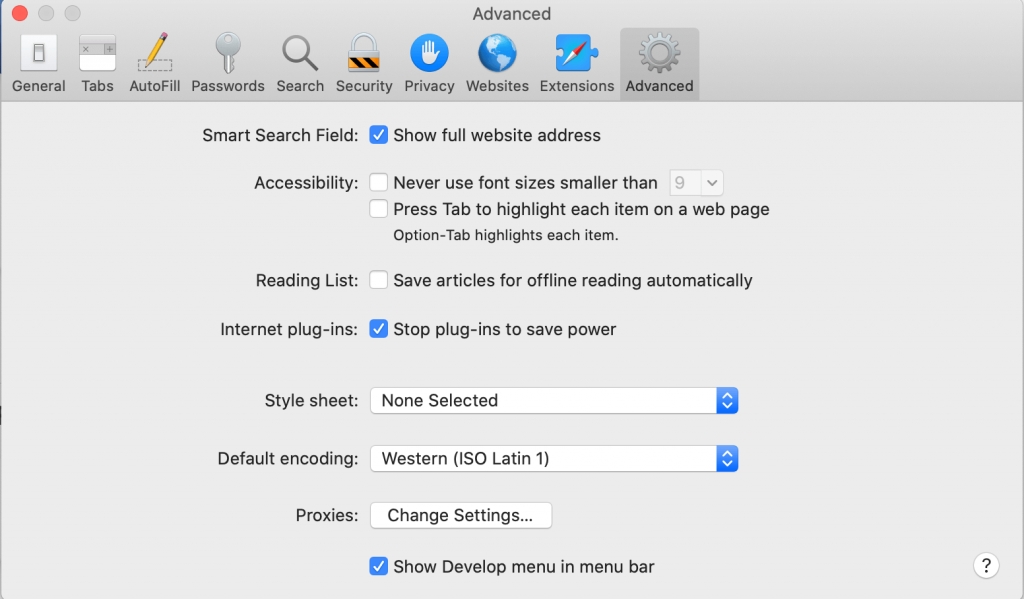
Avslutar:
Så detta är Safari-inställningarna, du måste känna till den här webbläsaren till fullo. Testa dem och låt oss veta om det hjälpte. Du kan också nämna något av dina favorittrick som vi kanske har missat.
Vi älskar att höra från dig
Berätta för oss vad du tycker om det här inlägget i kommentarsfältet nedan. Lämna också dina åsikter och frågor i kommentarsfältet nedan. Vi återkommer gärna med en lösning. Vi publicerar regelbundet tips och tricks tillsammans med lösningar på vanliga problem relaterade till teknik. Prenumerera på vårt nyhetsbrev för att få regelbundna uppdateringar om teknikvärlden. Följ oss på Facebook , Twitter , LinkedIn och YouTube och dela våra artiklar.
Du kanske också gillar:
Hur man bibehåller integritets- och säkerhetsinställningar i Safari på Mac
Hur lägger man till tillägg till Safari?
Hur fixar man Safari fortsätter att krascha på Mac-problem?

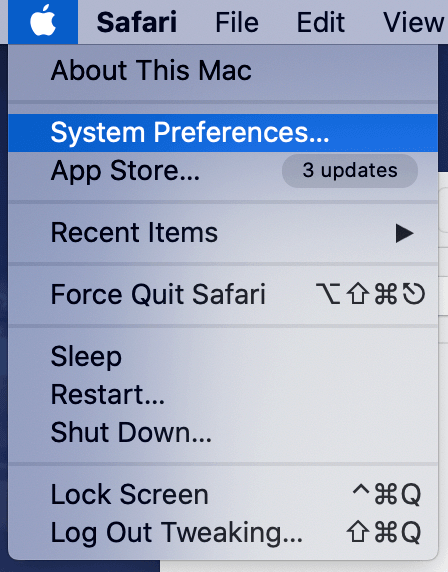
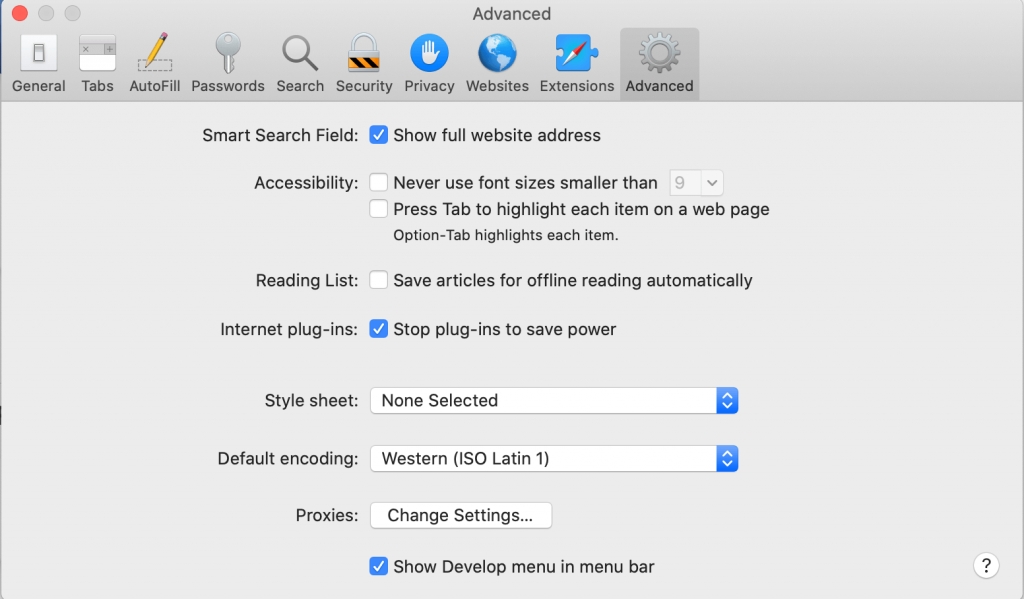






![Ta reda på hur du gör försättssidor i Google Dokument [Enkla steg] Ta reda på hur du gör försättssidor i Google Dokument [Enkla steg]](https://blog.webtech360.com/resources3/images10/image-336-1008140654862.jpg)

